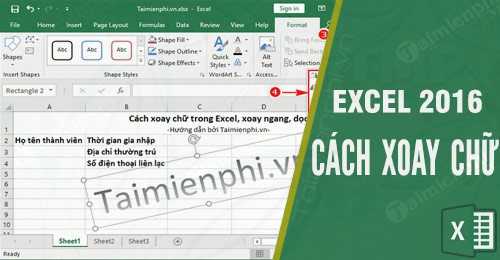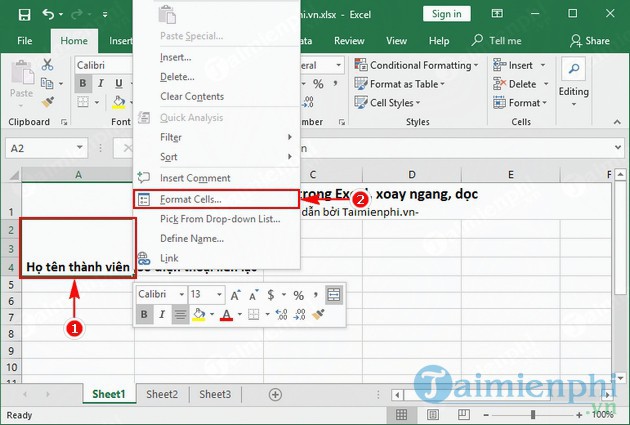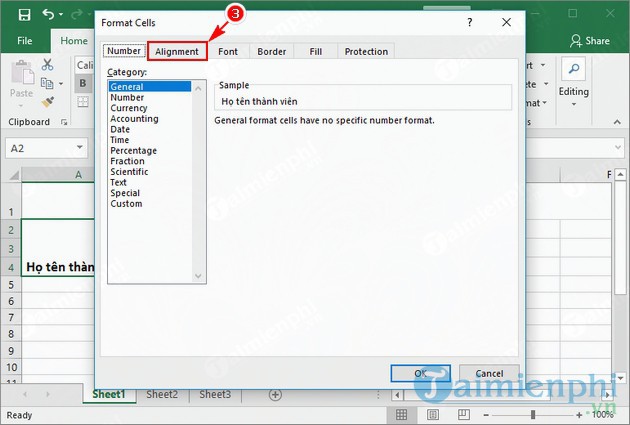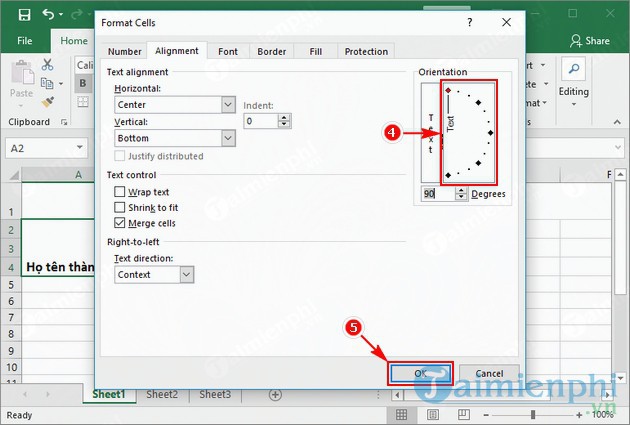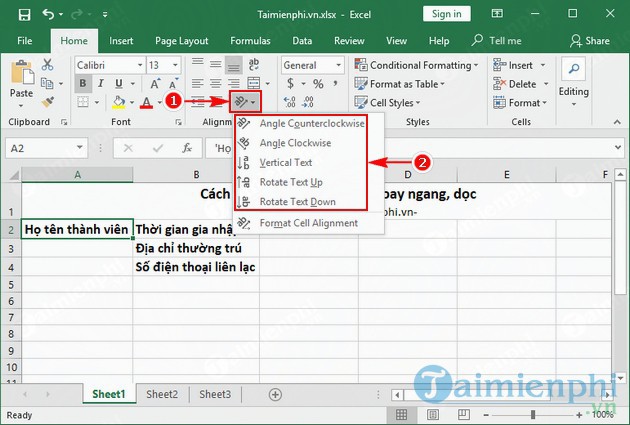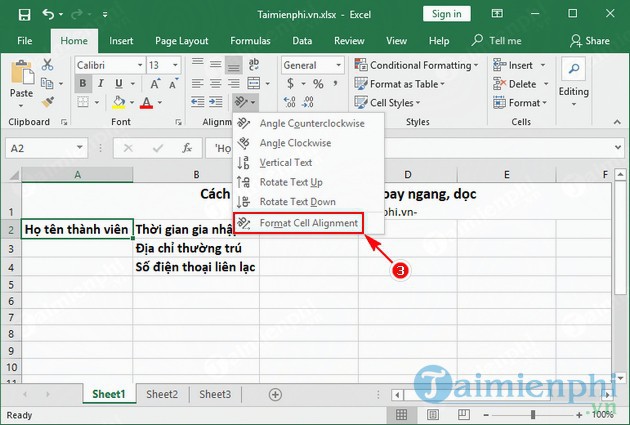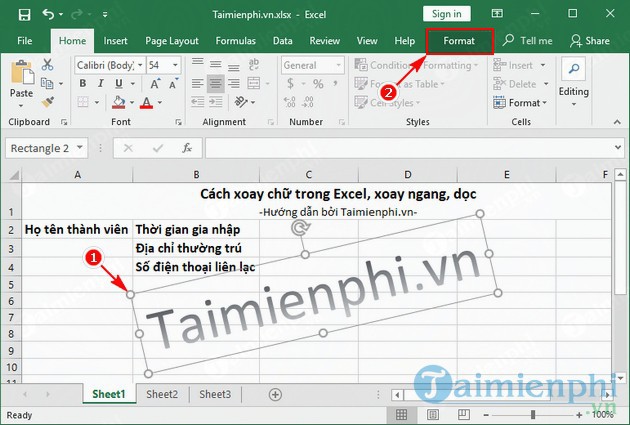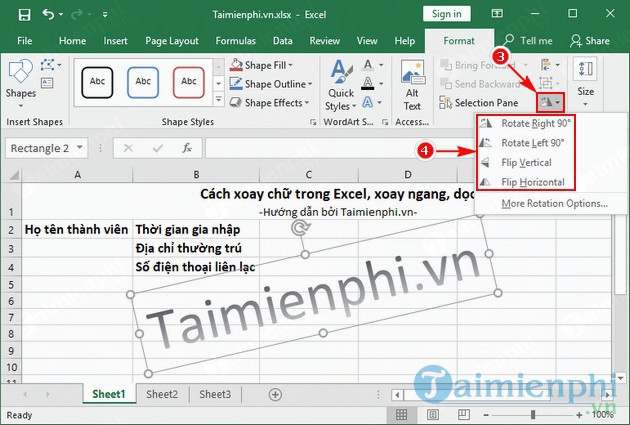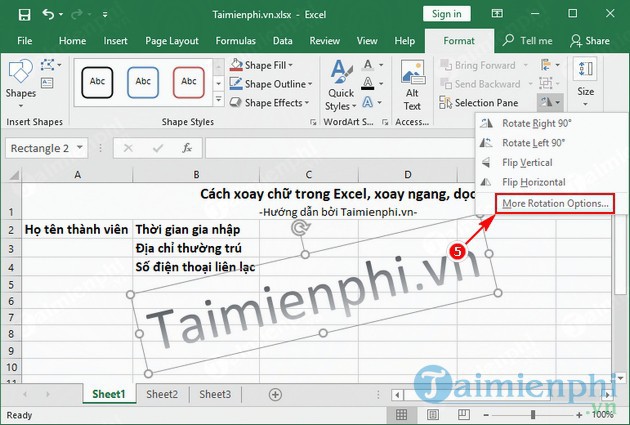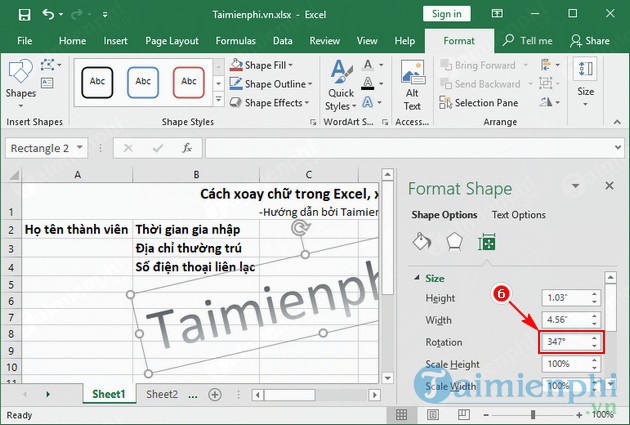Cùng xem Các chuyển chữ ngang thành dọc trong excel trên youtube.
Có 2 dạng chữ trong Excel, một là chữ trong từng ô, hai là chữ viết dưới dạng WordArt. Bởi vậy, trước khi bắt đầu xoay chữ bạn nên định rõ đối tượng mà bạn muốn xoay. Nếu bạn muốn tìm cách xoay chữ trong ô, bạn có thể xem hướng dẫn ngay dưới, còn với dạng WordArt, bạn kéo xuống dưới tìm mục 2.
Làm thế nào để xoay chữ trong Excel, xoay ngang, dọc?
Hướng dẫn cách xoay chữ trong Excel, xoay ngang, dọc
1. Xoay chữ trong ô Excel
Để xoay chữ trong ô, bạn làm theo các cách dưới đây
Cách 1:
Bước 1: Chọn ô mà bạn muốn xoay chữ (có thể chọn một hoặc nhiều ô). Click chuột phải vào ô đã chọn, nhấn Format Cells .
Bước 2: Tại cửa sổ Format Cells, mở tab Alignment .
Bước 3: Trong tab Alignment, phần Orientation , bạn có thể chỉnh độ xoay của chữ bằng cách di chuyển con trỏ trong ô như hình dưới, hoặc chỉnh độ ở ô Degrees . Xong bạn nhấn OK để xác nhận thay đổi.
Xem Thêm : Điều kiện, thủ tục cấp giấy chứng chỉ hành nghề dược
Cách 2:
Bước 1: Chọn ô mà bạn muốn xoay chữ.Bước 2: Trên tab Home của thanh công cụ, bạn chọn Orientation , rồi chọn kiểu xoay mà bạn muốn. Có 5 lựa chọn cho bạn bao gồm:
+ Angle Counterclockwise: Xoay ngược chiều kim đồng hồ 45 độ+ Angle Clockwise: Xoay theo chiều kim đồng hồ 45 độ+ Vertical Text: Dựng đứng chữ+ Rotate Text Up: Xoay chữ lên trên+ Rotate Text Down: Xoay chữ xuống dưới
Hoặc nhấn vào Format Cells Alignment , rồi làm tương tự Bước 3 của Cách 1.
Như vậy là bạn đã thực hiện việc xoay chữ trong một ô của Excel. Còn nếu bạn muốn xoay chữ dạng Word Art, bạn làm theo hướng dẫn dưới tiếp theo sau đây.
2. Xoay chữ Word Art trong Excel.
Các bạn có thể xoay chữ Word Art theo 2 cách dưới đây:
Cách 1: Chọn chữ Word Art mà bạn muốn xoay, rồi mở tab Format trên thanh công cụ.
Xem Thêm : Link vào Happyluke casino | Khám phá thế giới giải trí tuyệt vời
Tại tab Format, phần Arrange bạn chọn Rotate, sẽ có 4 lựa chọn sau:
+ Rotate Right 900: Xoay sang phải 90 độ+ Rotate Left 900: Xoay sang trái 90 độ+ Flip Vertical: Xoay dọc chữ+ Flip Horizontal: Xoay ngang chữ
Hoặc bạn có thể chọn More Rotation Options để tùy chỉnh theo ý mình.
Tại khung vừa hiện, bạn có thể xoay góc theo ý mình ở phần Rotation
Cách 2: Chọn chữ Word Art mà bạn muốn xoay, rồi nhấn vào biểu tượng xoay như hình dưới để xoay chữ theo ý bạn.
Như vậy là mình đã giới thiệu đến bạn xong bài viết hướng dẫn cách xoay chữ trong Excel, xoay ngang, dọc. Trường hợp muốn xoay ngang chữ trong Word, bạn tham khảo bài viết xoay ngang chữ trong Word tại đây.
Nguồn: https://dongnaiart.edu.vn
Danh mục: Tổng hợp
Lời kết: Trên đây là bài viết Các chuyển chữ ngang thành dọc trong excel. Hy vọng với bài viết này bạn có thể giúp ích cho bạn trong cuộc sống, hãy cùng đọc và theo dõi những bài viết hay của chúng tôi hàng ngày trên website: Dongnaiart.edu.vn